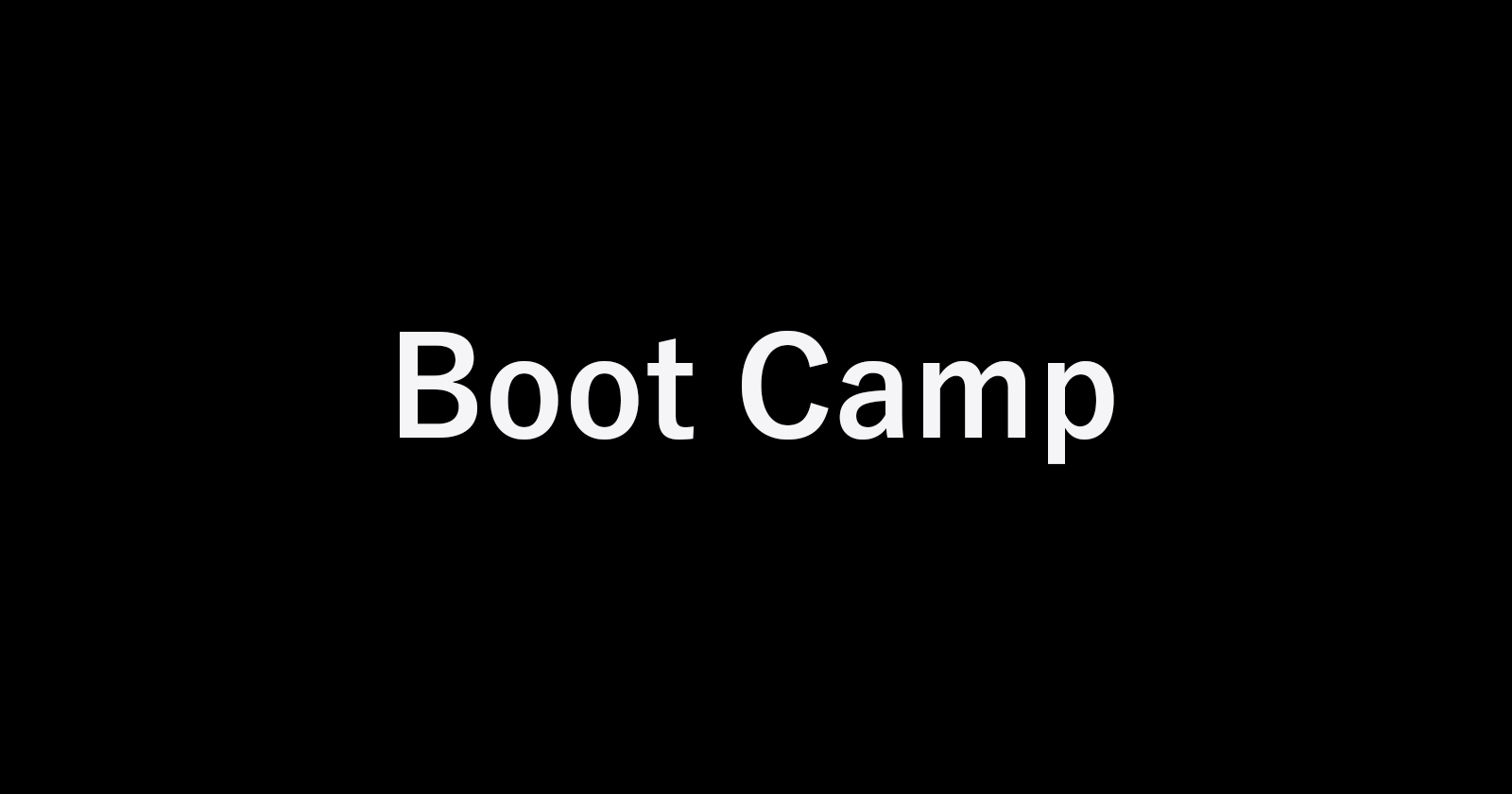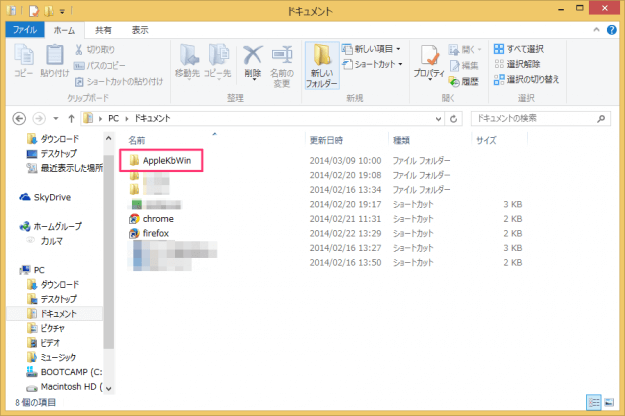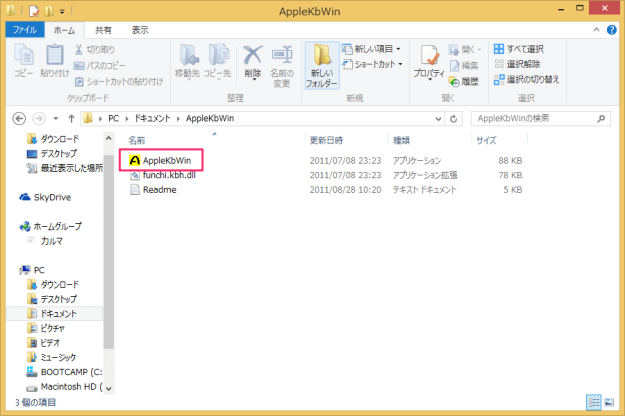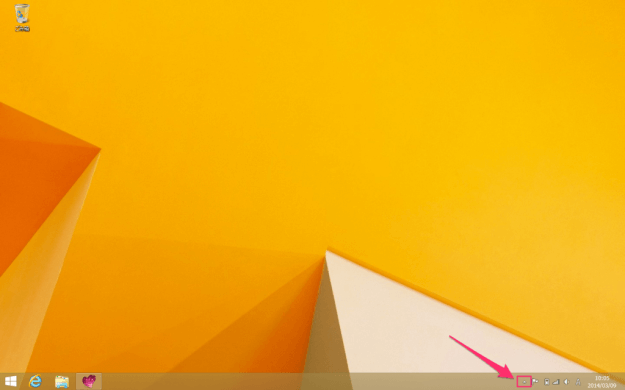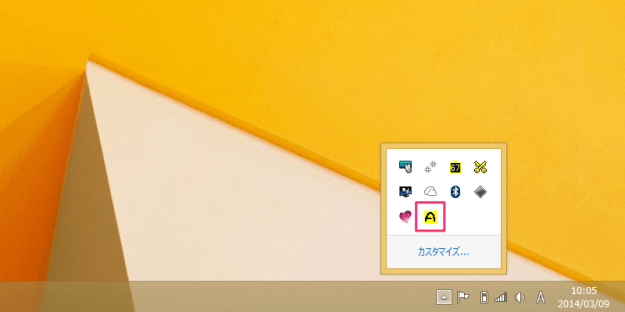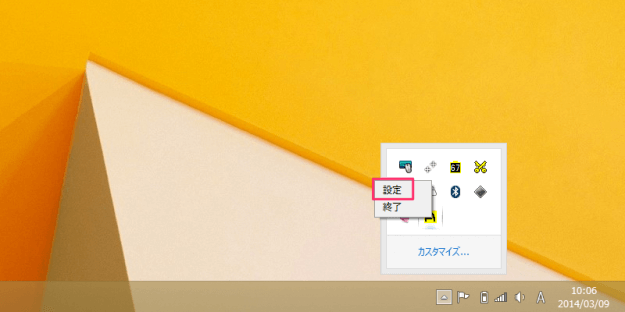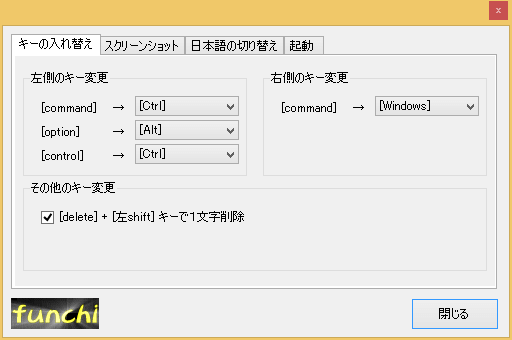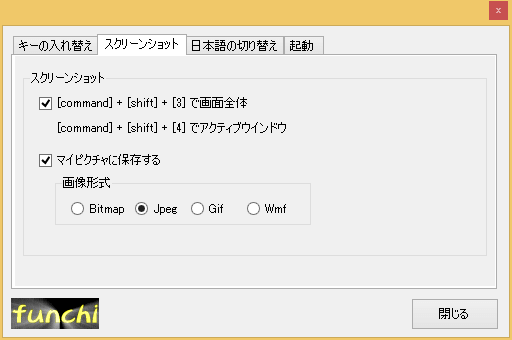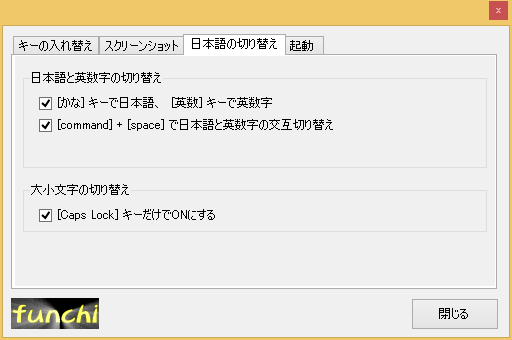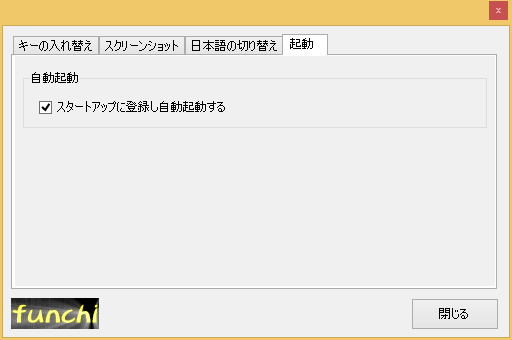目次
アプリ「AppleKbWin」を使って、Boot Camp上のWindowsキーボードをカスタマイズする方法を紹介します。
Boot Campを使ってMacにWindowsをインストールすると、困るのがキーボード操作です。Macで何かをコピーする場合はショートカットキー「Command + C」を使いますが、Windowsでは「Control + C」でコピー……などなど、例をあげれば、枚挙にいとまがありません。
ということで、ここではBoot Camp上のWindowsキーボードのカスタマイズ方法を紹介します。
※ 「AppleKbWin」は、Windows7では正常に動作しますが、Windows8では初期設定を変更することができません(記事投稿時)。
Boot Camp上のWindowsキーボードのカスタマイズ
「AppleKbWin」にアクセスし、ダウンロードします。
ダウンロードした「AppleKbWin」を解凍し、フォルダーを「マイドキュメント」に配置します。
起動すると通知領域にシステムアイコンが表示されるので、みてみましょう。タスクバーの「△」をクリックします。
システムアイコン「AppleKbWin」にマウスカーソルを合わせ、右クリックします。
クリックするとメニューが表示されるので、その中の「設定」をクリックします。
キーの入れ替え
キーの入れ替えでは、Macキーボード「command」「option」「control」を「Ctrl」「Alt」「Ctrl」に入れ替えることができます。
スクリーンショット
スクリーンショットの設定です。「ショートカットキー」と「画像形式」を設定できます。
日本語の切り替え
日本語切り替えの設定です。「日本語と英数字の切替キー」と「Caps Lock」を設定できます。